#WIN10系统#-桌面“我的电脑”图标不见了怎么办
1、在win10电脑桌面的空白处单击鼠标右键,会弹出如图所示菜单
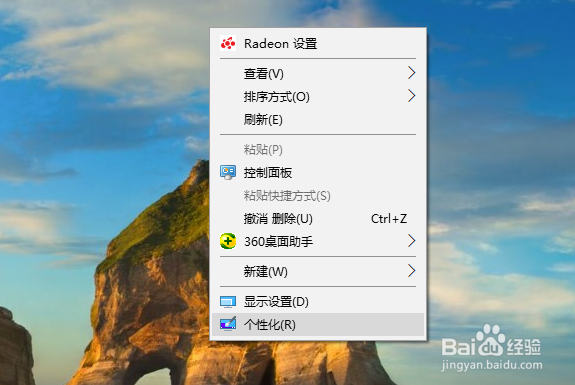
2、在下拉菜单中找到“个性化”选项,然后单击选择,如图所示

3、此时会进入到个性化设置界面,在界面里找到“主题”,然后单击选中,如图所示

4、然后拉动主题右半边窗口的滑动条,向下拉动,直到看到“桌面图标设置”,如图所示。
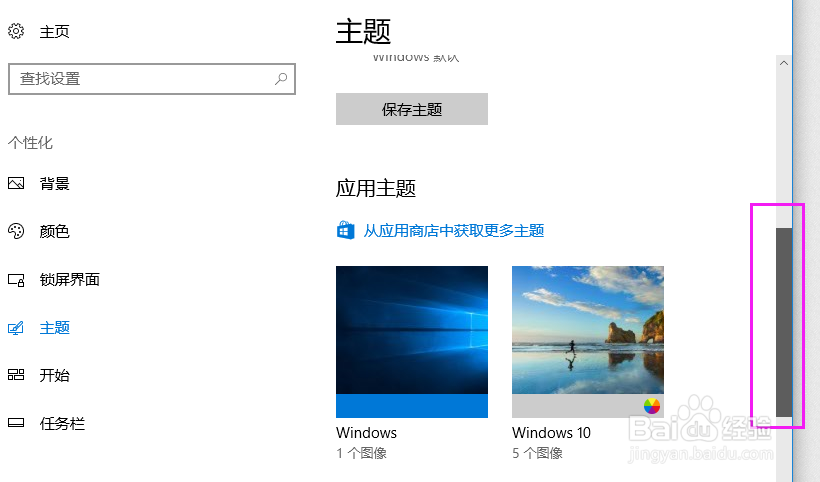
5、看到“桌面图标设置”选项,然后点击选择“桌面图标设置”,如图所示

6、在弹出的窗口中桌面图标下的“我的电脑”前打钩即可,如图所示

声明:本网站引用、摘录或转载内容仅供网站访问者交流或参考,不代表本站立场,如存在版权或非法内容,请联系站长删除,联系邮箱:site.kefu@qq.com。
阅读量:54
阅读量:88
阅读量:87
阅读量:51
阅读量:74